كيف يمكنني إرفاق صورة برسالة بريد إلكتروني؟.
أجهزة iPhone و iPad الخاصة بنا هي أجهزة محمولة رائعة للوصول إلى رسائل البريد الإلكتروني الخاصة بنا أثناء التنقل والاستجابة لها بسرعة. كما أنها تضم جميع الصور التي نلتقطها ، وجميع الصور وملفات GIF التي نحفظها ، وجميع الملفات التي نقوم بتنزيلها ، والتي يخزنها iOS بدقة في تطبيق الصور أو تطبيق الملفات.
على الرغم من أن معظم التطبيقات هذه الأيام سهلة الاستخدام إلى حد ما ، إلا أن معرفة كيفية إرفاق الصور أو الملفات برسالة بريد إلكتروني على جهاز iPhone أو iPad ليس دائمًا واضحًا أو مباشرًا. يحاول العديد من مطوري تطبيقات الجهات الخارجية تنفيذ خلاصتهم المخصصة ، مما يعقد الأمور. لمعرفة كيفية إرفاق الصور أو مقاطع الفيديو أو الملفات برسائل البريد الإلكتروني على iPhone أو iPad ، اتبع هذا الدليل المفصل خطوة بخطوة.
قبل تعلم كيفية إرسال الصور أو مقاطع الفيديو بالبريد الإلكتروني من iPhone أو iPad ، من المهم معرفة الفرق بين إرسال الصور أو مقاطع الفيديو بالبريد الإلكتروني على iOS وملفات البريد الإلكتروني أو المرفقات على iOS.
الصور ومقاطع الفيديو (تطبيق الصور) ومرفقات الملفات (تطبيق الملفات)
هناك فرق كبير بين كيفية تعامل iOS مع الصور ومقاطع الفيديو على جهاز iPhone أو iPad وكيفية تعامله مع ملفاتك. هذا لأنه افتراضيًا ، يتم تخزين أي صور أو مقاطع فيديو تلتقطها بكاميرا iPhone أو iPad في تطبيق صور iOS. يشبه تطبيق الصور مكتبة مُدارة بالكامل. لست مضطرًا إلى اختيار كيفية ومكان حفظ الصور أو مقاطع الفيديو يدويًا ، لأن iOS يعتني بذلك نيابةً عنك تلقائيًا.
من ناحية أخرى ، يقدم iOS الآن تطبيق الملفات الذي يسمح لك بتخزين الملفات ونقلها ونسخها وحذفها على جهاز iPhone أو iPad تمامًا كما تفعل على جهاز الكمبيوتر الشخصي الذي يعمل بنظام Windows أو Mac.
من المهم فهم هذا الاختلاف بين الاثنين لأن عملية إرفاق أي منهما برسائل البريد الإلكتروني مختلفة قليلاً. لنرى أولاً كيفية إرفاق الصور ومقاطع الفيديو برسالة بريد إلكتروني على نظام iOS.
كيفية إرفاق الصور برسالة بريد إلكتروني على iPhone أو iPad
- قم بتنزيل وتثبيت Spark Mail من متجر التطبيقات.
- بعد إعداد حساب البريد الإلكتروني الخاص بك ، قم بإنشاء بريد إلكتروني جديد في Spark.
- انقر فوق رمز المرفق الصغير الموجود أعلى لوحة المفاتيح مباشرةً.

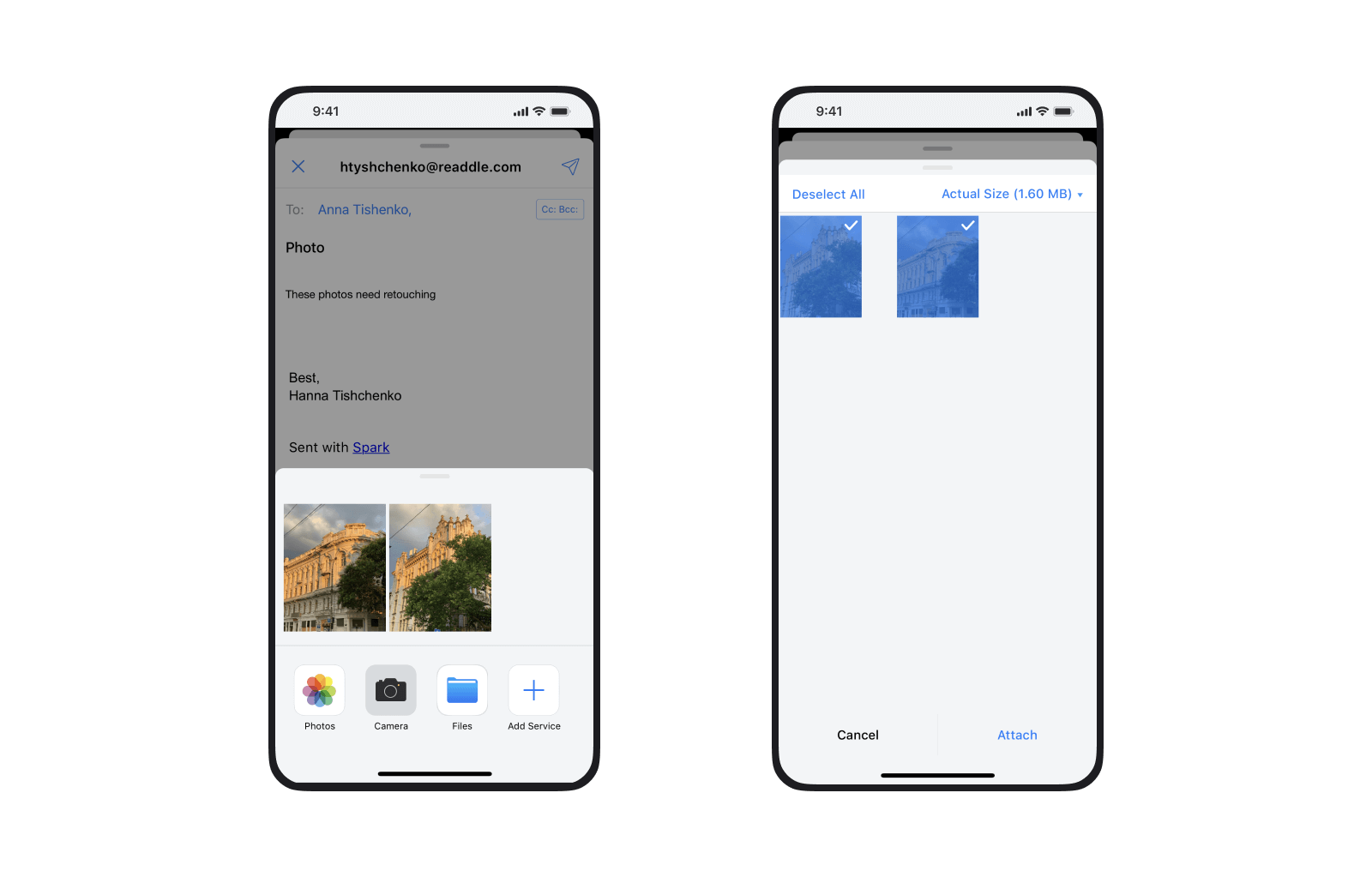
بريدك الإلكتروني مع الصور ومقاطع الفيديو المرفقة جاهز الآن للإرسال.
كيفية إرفاق الملفات بالبريد الإلكتروني على iPhone أو iPad
توضح هذه الطريقة كيفية إرفاق الملفات كمرفقات بريد إلكتروني على iPhone أو iPad باستخدام Spark.
- قم بتنزيل وتثبيت Spark Mail من متجر التطبيقات.
- بعد إعداد حساب البريد الإلكتروني الخاص بك ، قم بإنشاء بريد إلكتروني جديد في Spark.
- انقر فوق رمز المرفق الصغير الموجود أعلى لوحة المفاتيح مباشرةً.
- المس الرمز الملفات لإرفاق ملف مخزن على جهاز iOS الخاص بك أو iCloud Drive.
- لإرفاق ملف موجود في حسابك السحابي ، انقر فوق أضف قسمًا لإضافة حسابات Box أو Google Drive أو Dropbox أو OneDrive.
- انتقل إلى مكان تخزين ملفك والمس لتحديده وإرفاقه.
بريدك الإلكتروني مع الملف المرفق جاهز الآن للإرسال.
يجعل Spark من السهل إرفاق الصور ومقاطع الفيديو والملفات المخزنة على السحابة بأي بريد إلكتروني على جهاز iPhone أو iPad. بنقرات قليلة فقط ، يمكنك إرسال بريد إلكتروني يحتوي على صور أو مقاطع فيديو إلى جهاز iPhone أو iPad ، حتى أثناء التنقل.
قم بتنزيل Spark مجانًا وقم بالترقية إلى أفضل تجربة بريد إلكتروني على iPhone و iPad.
هل كان المقال مفيداً؟شاركه مع أصدقائك ولا تنسى لايك والتعليق
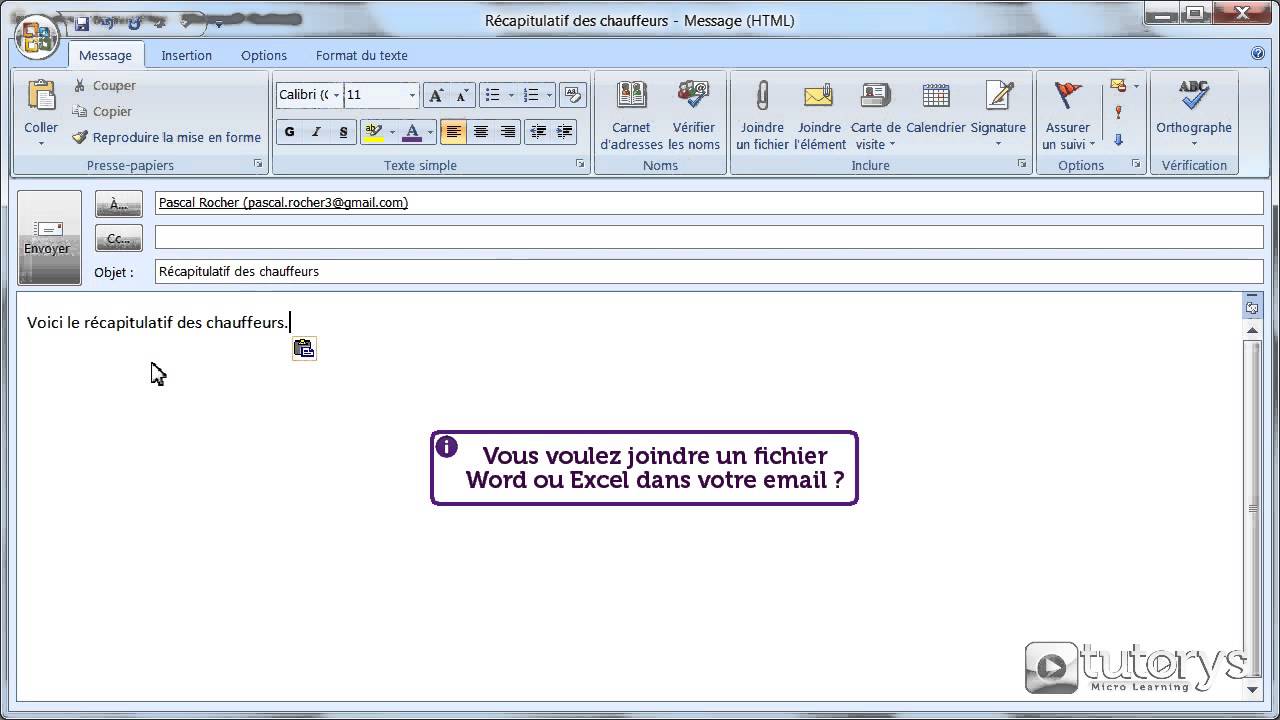
Leave a Reply